Apple Spotlight cho Mac là một công cụ tuyệt vời, nhưng ngay cả với Siri và các tiện ích bổ sung của bên thứ ba vào mùa thu này, Spotlight không so sánh với một trong những ứng dụng yêu thích mọi thời đại của tôi, Alfred.
Alfred trông và hành động giống như Spotlight. Nhưng với Powerpack bổ trợ, nó sẽ thông minh hơn rất nhiều. Ứng dụng $ 22, 04 (£ 17, 00 hoặc AU $ 28, 61) thêm "quy trình công việc", giúp máy Mac của bạn thực hiện một chuỗi các tác vụ với một lệnh.
Quy trình làm việc tốt nhất cho Alfred
Nếu bạn đã sẵn sàng bỏ Spotlight, hãy cài đặt các tiện ích bổ sung này để thay đổi cách bạn sử dụng máy Mac. Nghiêm túc.
Để cài đặt một trong các quy trình công việc này, hãy theo liên kết để tải xuống, nhấp đúp để mở và quy trình làm việc sẽ tự cài đặt.
- Google Đề xuất thực hiện chính xác những gì bạn mong đợi. Nó đặt các tìm kiếm được đề xuất bên trong Alfred. Nhấn lệnh khởi chạy của bạn cho Alfred (theo mặc định, đó là Tùy chọn + Phím cách ) và nhập "g" theo sau là khoảng trắng. Sau đó nhập truy vấn tìm kiếm của bạn. Với mỗi tổ hợp phím, danh sách các tìm kiếm được đề xuất thu hẹp. Sử dụng các phím mũi tên hoặc phím nóng (được liệt kê ở bên phải của kết quả) để chọn một và tải kết quả tìm kiếm trong trình duyệt mặc định của bạn.
- Amazon Đề xuất là điều tương tự cho các tìm kiếm Amazon. Khởi chạy Alfred và gõ "amazon", theo sau là truy vấn tìm kiếm của bạn. Đánh dấu và chọn một trong những kết quả đó sẽ khởi chạy tìm kiếm Amazon trong trình duyệt mặc định của bạn.
- Tò mò làm thế nào các nhà phê bình cảm thấy về một bộ phim mới? Sử dụng quy trình làm việc của RottenMovies để tìm hiểu. Nhập "rt" theo sau là tên của bộ phim. Quy trình làm việc sẽ tìm kiếm Rotten Tomatoes và bạn có thể xem điểm mà không cần truy cập trang web.
- Ngồi ở bàn làm việc cả ngày, thật dễ dàng để 10, 20 hoặc thậm chí 30 phút trôi qua mà không được chú ý. Đôi khi bạn cần đặt lời nhắc nhanh cho chính mình để trả lời ai đó sau 20 phút hoặc kiểm tra bình cà phê trong 5. EggTimer 2 là quy trình hoàn hảo cho việc này. Khởi chạy Alfred và gõ "hẹn giờ 5 Kiểm tra bình cà phê" để đặt hẹn giờ 5 phút với lời nhắc để kiểm tra bình cà phê. Bạn cũng có thể đặt báo thức cho thời gian cụ thể bằng cách sử dụng cùng một cú pháp: "báo thức 4:00 chiều Hãy nghỉ ngơi" hoặc "báo thức 12:00 chiều Ăn trưa."
- Khi viết, tôi liên tục chuyển đổi giữa ứng dụng viết của mình và Google tìm kiếm chuyển đổi tiền tệ và đơn vị. Với quy trình công việc Đơn vị, tôi có thể thực hiện các chuyển đổi tương tự mà không cần rời khỏi ứng dụng viết của mình. Trong Alfred, nhập "đơn vị" và nhập hoặc chọn những gì bạn muốn chuyển đổi từ danh sách các tùy chọn (chiều dài, nhiệt độ, tiền tệ, v.v.). Tiếp theo nhập một số và chọn đơn vị bắt đầu từ các tùy chọn và cuối cùng chọn những gì bạn đang chuyển đổi sang. Khi bạn nhấn enter ở cuối, chuyển đổi sẽ được sao chép vào khay nhớ tạm của bạn để dán. Sẽ mất một vài lần để giảm quá trình, nhưng một khi bạn làm, đây là một trong những trình chuyển đổi tiện dụng nhất xung quanh.
- Quy trình công việc Các mục gần đây rất tốt để giúp bạn nhớ lại những việc bạn đã làm trong vài giờ qua. Cài đặt quy trình công việc và khởi chạy Alfred, sau đó nhập "rec." Quy trình công việc sẽ đề xuất các loại mục gần đây, chẳng hạn như ứng dụng, tải xuống, thư mục hoặc tối đa hai mục tùy chỉnh. Chọn một trong các loại tệp từ lựa chọn (hoặc bắt đầu nhập để thu hẹp các đề xuất) và tất cả các mục gần đây của loại đó sẽ xuất hiện. Chọn một cái sẽ mở nó.
- Sau khi bạn quen với trình khởi chạy bàn phím như Alfred, thật khó để bỏ thói quen khởi chạy Alfred khi bạn muốn làm bất cứ điều gì, ngay cả những việc bạn thường không kiểm soát với Alfred, chẳng hạn như thêm nhiệm vụ mới vào trình quản lý tác vụ của bạn. May mắn thay, bạn có thể thêm chức năng đó với quy trình làm việc cho Trello, Wunderlist và Todoist .
- Đôi khi, bật Wi-Fi sẽ khắc phục mọi sự cố kết nối bạn gặp phải. Đây không phải là một nhiệm vụ khó khăn trên OS X, đặc biệt là với biểu tượng thanh menu. Tuy nhiên, Wi-Fi Control giúp nó xử lý nhanh hơn nhiều . Bạn có thể bật hoặc tắt Wi-Fi với quy trình làm việc, nhưng bạn cũng có thể khởi động lại Wi-Fi (tắt và bật lại) chỉ bằng một vài lần nhấn phím.
- Quy trình Kill dễ dàng là công việc tôi sử dụng nhiều nhất. Nếu bạn có một ứng dụng giả mạo bị treo hoặc bạn cần buộc thoát, hãy khởi chạy Alfred, gõ "kill" theo sau là một vài chữ cái đầu tiên của ứng dụng và nhấn Enter. Nó sẽ ngay lập tức giết bất kỳ ứng dụng hoặc quy trình.
- Tôi cũng thực hiện nhiều thao tác rút ngắn liên kết cho các phân tích cá nhân. Quy trình rút ngắn URL là tuyệt vời. Nó bao gồm hỗ trợ cho goo.gl, bit.ly, is.gd, j.mp và hơn thế nữa. Với quy trình công việc được cài đặt, khởi chạy Alfred và gõ "short" theo sau là khoảng trắng, dán URL bạn muốn rút ngắn và chọn dịch vụ rút ngắn liên kết. Liên kết rút gọn sẽ được sao chép vào bảng tạm của bạn và tự động dán bất cứ nơi nào con trỏ của bạn được đặt.
- Thật dễ dàng để sử dụng cùng một mật khẩu nhiều lần. Nhưng nếu bạn sử dụng trình quản lý mật khẩu, nhanh chóng tạo mật khẩu mới là con đường an toàn hơn. Với quy trình làm việc của Trình tạo mật khẩu, nhập "pw" theo sau là một số cho bao nhiêu chữ số bạn muốn có mật khẩu. Nhấn enter và mật khẩu ngẫu nhiên sẽ được sao chép vào clipboard của bạn.
- Ngủ là một quy trình hẹn giờ ngủ cho máy Mac của bạn. Chỉ cần gõ "ngủ" theo sau là số phút bạn muốn máy tính của mình tỉnh táo. Sau khi hẹn giờ kết thúc, Mac sẽ đi ngủ.
- Ai không thích ảnh GIF? Alphy đặt Giphy tìm kiếm ngay bên trong Alfred. Chỉ cần gõ "gif" theo sau là cụm từ tìm kiếm của bạn. Đánh dấu một trong những gợi ý và nhấn Shift để xem trước nó. Nhấn Enter sẽ sao chép URL của GIF vào bàn phím của bạn, Command + Enter sẽ sao chép URL Giphy và Alt + Enter sẽ mở GIF trên trang web Giphy.
- Có một số cách để nhanh chóng chèn biểu tượng cảm xúc với máy Mac. Biểu tượng cảm xúc là một cách khác và cách này đi kèm với tìm kiếm, có nghĩa là bạn có thể tìm thấy một biểu tượng cảm xúc cụ thể, ngay cả khi bạn không biết tên chính xác của nó. Nhược điểm là điều này đòi hỏi Node phải được cài đặt trên máy Mac của bạn.
- Nếu bạn thích biểu tượng cảm xúc unicode hơn biểu tượng cảm xúc, Dongers là quy trình công việc bạn đang tìm kiếm. Nhập "dongers" và cụm từ tìm kiếm của bạn cho danh sách các biểu tượng cảm xúc có liên quan, như bảng lật. (ಠ ಠ) ︵┻ ┻
- Một trong những điều đầu tiên tôi làm nếu kết nối internet của tôi gặp sự cố là chạy thử nghiệm tốc độ. Quy trình làm việc của SpeedTest cho phép bạn thực hiện việc này mà không cần tải trang speedtest.org trong trình duyệt của bạn. Nhập "speedtest" nhấn enter và chờ đợi. Khi kiểm tra hoàn tất, bạn sẽ nhận được thông báo phát ra với tốc độ đường lên và đường xuống, cũng như ping của bạn.










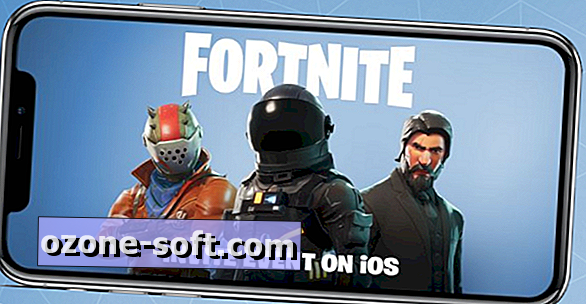


Để LạI Bình LuậN CủA BạN